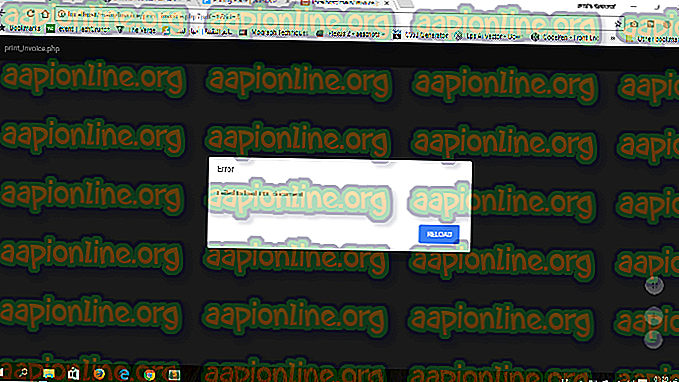の仕方
Windows 10でMicrosoft.StickyNotes.exeショートカットを作成する方法
メモを取ることは、将来実行されるタスクを記憶するために誰もが行うために使用される重要なプロセスです。 Microsoftは、デスクトップ上の色付きカードを使用して日々のタスクを思い出すのに役立つWindows 7の導入以来、 「Sticky Notes」と呼ばれる小さなアプリをWindowsに埋め込みました。 デスクトップには好きなだけカードを追加でき、コンピューターを再起動してもカードが消えることはありません。
Sticky Notesアプリケーションの起動は非常に簡単です。 必要なことは、Cortanaを使用して検索することだけです。 アプリケーションをクリックして、メモの入力を開始します。

Windows 10で付箋のショートカットを作成する方法は?
Sticky Notesアプリケーションのショートカットを作成するのは少し面倒です。 アプリコンテナのコンテキストでのみ実行されるため、ショートカットを直接作成することはできません。 ショートカットを作成するには、以下の手順に従ってください。
方法1:右クリックコンテキストメニューを使用してショートカットを作成する
- デスクトップで、空の領域を右クリックし、[ 新規]> [ショートカット ]に移動します。

- ダイアログウィンドウで、Sticky Notesアプリの場所を貼り付けて、[ 次へ ]をクリックします。
エクスプローラーシェル:AppsFolder \ Microsoft.MicrosoftStickyNotes_8wekyb3d8bbwe!App

次のウィンドウにショートカットの名前、つまり付箋を入力し、[ 完了 ]をクリックします。

方法2:アプリケーションフォルダーでアプリを見つける
- キーボードのWin + Rキーを押して[実行]ダイアログボックスを開きます。 空の領域内で、 「explorer shell:AppsFolder」と入力し(引用符なし) Enterキーを 押します。 システムにインストールされているすべてのアプリケーションの実行可能ファイルを含むフォルダーを開きます。

- [アプリケーション]フォルダー内で、付箋を検索し、アイコンを右クリックして、同じショートカットを作成します。 デスクトップにショートカットを配置するように求められます。 [ はい]をクリックすると完了です。 これで、ショートカットをQuickLaunchに追加して、マウスボタンを複数回タップせずにアプリをロードできるようになりました。